

|
WPS是英文Word Processing System(文字处理系统)的缩写。它集编辑与打印为一体,具有丰富的全屏幕编辑功能,而且还提供了各种控制输出格式及打印功能,使打印出的文稿即美观又规范,基本上能满足各界文字工作者编辑、打印各种文件的需要和要求。 在生活中,用表格统计数据是最方便的,但是在表格中,有时候一些数据需要用一些文字表述注明。那么如何在 Excel 表格里做标注呢? 让小编来跟大家普及下常用的方法,比如想要在这个数值上批注一些说明,那就选中该单元格,然后鼠标右键选择“插入批注”: 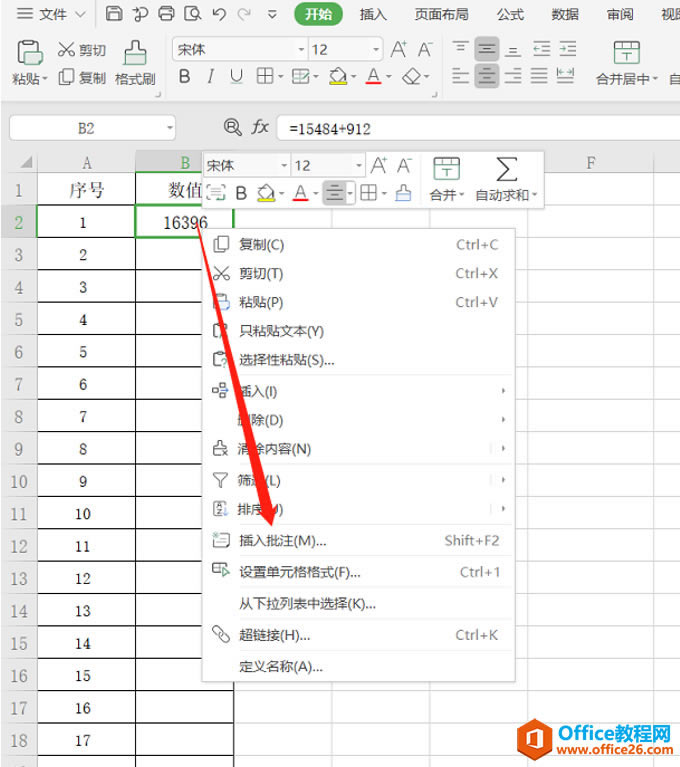 在弹出的条框中输入对文字的标注内容,比如本身单元格的数值是两个数相加,对加数进行批注说明,如下: 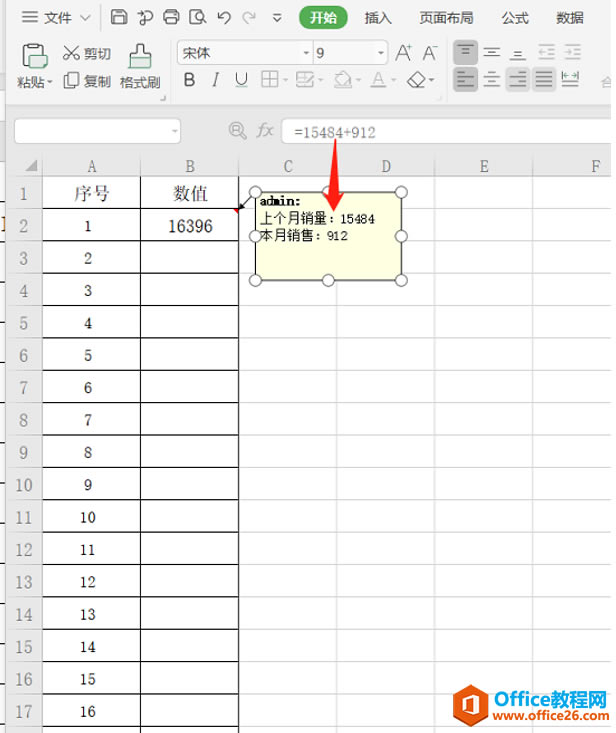 当鼠标移开后,标注内容会自动隐藏,在右上角会出现一个红色的小三角标志,如果需要一直显示,可以右键选择显示或隐藏标注: 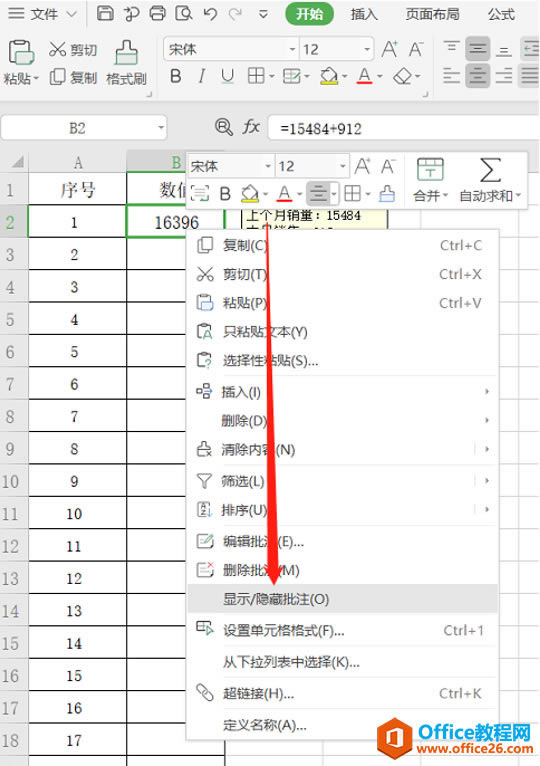 根据自己的需要来设置,那如果想去除标注时,右键属性中选择“删除标注”即可。 在中国大陆,金山软件公司在政府采购中多次击败微软公司,现的中国大陆政府、机关很多都装有WPS Office办公软件。 |
温馨提示:喜欢本站的话,请收藏一下本站!